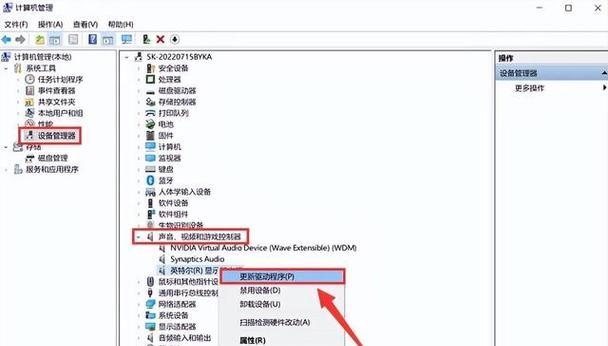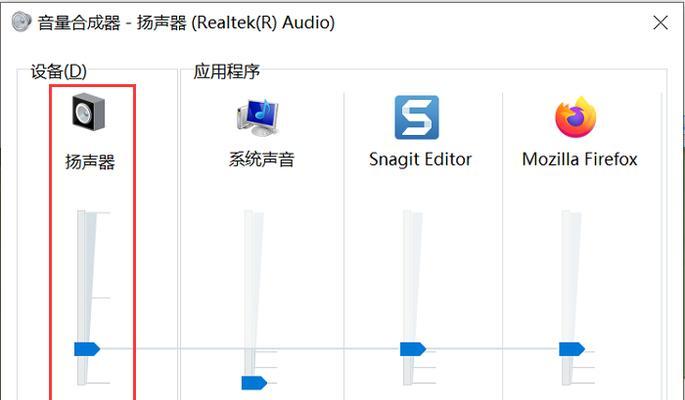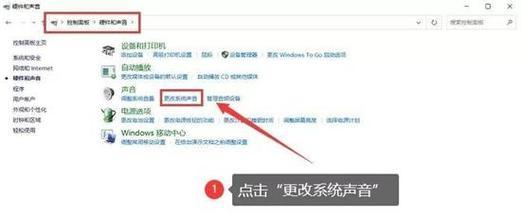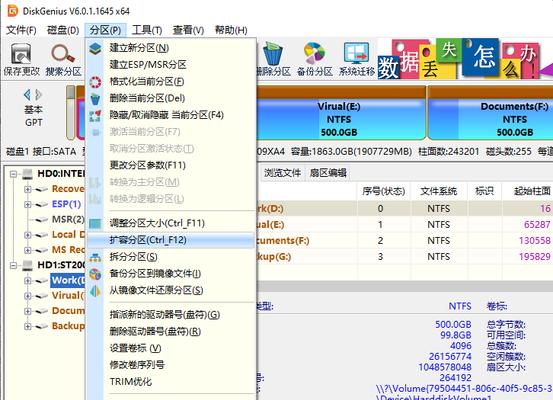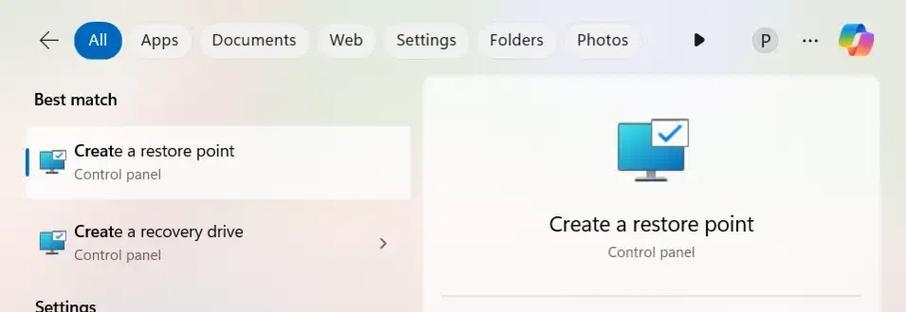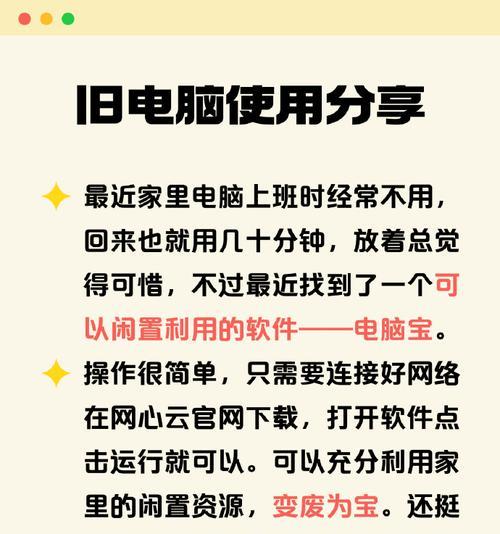无声的电脑是许多用户常常遇到的一个问题。有时候,我们会发现电脑突然没有声音,这无疑会对我们的日常使用造成一定的困扰。但幸运的是,大多数情况下,电脑无声问题都可以通过一些简单的方法得到解决。本文将介绍一些实用的技巧,帮助你恢复电脑的正常音频功能。
检查音频设备连接
要确保你的电脑能够发出声音,首先要检查音频设备是否正确连接。插入耳机或扬声器的插孔可能松动或未插好,导致无法正常工作。
检查音量设置
打开电脑的音量控制面板,确保音量设置没有被静音或降低到最低级别。有时候,我们可能会在不经意间将音量调至最低,这就导致了无声的问题。
检查音频驱动程序
如果电脑的音频驱动程序损坏或过时,也会导致无声问题。打开设备管理器,检查音频驱动程序是否正常工作。如果有需要,可以尝试更新或重新安装驱动程序。
检查默认音频输出设备
有时候,电脑会将音频输出设备自动设置为其他设备,导致无法正常发声。在控制面板的声音设置中,确保你选择了正确的默认音频输出设备。
检查硬件故障
如果上述方法都没有解决问题,那么可能是电脑硬件出现故障。你可以尝试连接其他音频设备,如耳机或扬声器,看看它们能否正常工作。如果其他设备也无声,那么可能是电脑的声卡出现了问题。
检查操作系统设置
有时候,操作系统的设置可能会导致电脑无声。在Windows系统中,点击“控制面板”中的“声音”选项,确保音频输出设置正确。
执行系统恢复
如果你曾经在电脑上进行了一些更改或安装了新的软件,这些更改可能导致无声问题。你可以尝试执行系统恢复,将电脑恢复到之前能正常发声的状态。
扫描病毒和恶意软件
有时候,电脑无声可能是由于病毒或恶意软件的存在造成的。运行一次杀毒软件和恶意软件扫描,清除任何威胁,可能会解决无声问题。
重启电脑
重启电脑是一种简单而有效的解决方法。有时候,一些临时性的问题会导致电脑无声,重启后可能就能恢复正常。
检查音频线缆
如果你使用的是外部音频设备,如扬声器,那么可能是音频线缆出现了问题。检查线缆是否插好,是否损坏。
升级操作系统
有时候,老旧的操作系统版本可能与一些新硬件或驱动程序不兼容,导致无声问题。考虑升级操作系统到最新版本,以确保音频功能的兼容性。
检查音频设置
有些应用程序或游戏可能会更改电脑的音频设置。在这种情况下,你可以检查特定程序或游戏的设置,确保它们没有禁用或修改了音频功能。
修复注册表错误
注册表错误有时候也会导致电脑无声。你可以使用一些注册表修复工具,如CCleaner,来扫描和修复任何注册表错误。
联系技术支持
如果你尝试了以上的方法,但问题仍然存在,那么可能是电脑硬件出现了更严重的故障。在这种情况下,最好联系电脑的制造商或技术支持寻求帮助。
通过以上的方法,大多数情况下,我们可以成功解决电脑无声的问题。不论是简单的连接问题还是更复杂的驱动程序故障,我们都可以尝试不同的方法逐步排查,并找到恢复电脑正常音频功能的途径。如果问题依然存在,那就需要进一步寻求专业的帮助和建议。